To download the app, visit: Library
Ez a cikk egy útmutató az alkalmazás konfigurálásához, amely tartalmazza a lépések funkcionális bontását és ötleteket más alkalmazásokhoz való csatlakozáshoz.
Az Anyagraktár alkalmazás a Tulip összeállítható MES Inventory alkalmazáscsomagjának része. Használhatja önállóan vagy más alkalmazásokkal kombinálva.
Ennek az alkalmazásnak a fő funkciója az újonnan érkezett anyagok raktárba történő tárolása vagy az elemek egyik tárolóhelyről a másikra történő áthelyezése.
Ez az alkalmazás racionalizálhatja az újonnan érkezett anyagok kezelését vagy más tételek raktáron belüli mozgatását azáltal, hogy csökkenti a kézi adatbevitelt és az adminisztratív terheket, így a személyzet több értékteremtő feladatra összpontosíthat.
Használat és értékteremtés
Ez a mobilalkalmazás lehetővé teszi a felhasználók számára az anyagok Tulipba történő tranzakcióját, nagymértékben növelve a leltár pontosságát. Könnyen és egyszerűen használható, segít az újonnan érkezett anyagok mielőbbi digitalizálásában.
Tulip táblázatok az alkalmazásban
A Composable MES alkalmazáscsomag összes alkalmazása közös táblázatokat használ.
Az alkalmazásban használt fő Tulip táblák a Leltári tételek és az Anyagdefiníciók. A Inventory Items a raktárban lévő minden egyes darabos anyag összes releváns információjának tárolására szolgál, az Material Definitions pedig minden, ezekről a tételekről ismert információt megjelenít.
(Fizikai tárgy) Leltári tételek
- ID: a tételek egyedi azonosítója
- Anyagdefiníció azonosítója: A leltári tétel anyagdefiníciója
- Anyagdefiníció típusa: A leltári tétel anyagtípusa
- Állapot: A leltári tétel állapota vagy aktuális állapota
- Hely azonosítója: A leltári tétel jelenlegi fizikai helye. Ez lehet állomásazonosító, helyazonosító vagy a hely bármely tetszőleges megjelölése.
- Helyszín területe: A helyszínek terület szerinti további felosztása, lehetővé teszi a terület vagy zóna szerinti csoportosítást vagy szűrést.
- QTY: A leltárrekord mennyisége.
- Mértékegység: A mennyiséghez tartozó mértékegység.
(Referencia) Anyagmeghatározások
- ID: A tételek egyedi azonosítója.
- Név: Az anyagdefiníció neve
- Típus: Az anyagok kategorizálására használt mező. Például: nyers vs. köztes vs. végleges vagy gyártás vs. vásárlás.
- Leírás: Anyag leírása
- Kép: Az anyag képe
- Állapot: Ahogy egy anyag fejlődik, különböző státuszokon keresztül haladhat (például: ÚJ, KÉSZ, ZÁRVA, MEGSZŰNT, MEGSZŰNT).
- Mértékegység: Mértékegység
- Verzió/Változat: Az alkatrész egyedi revízióját jelölő szám vagy betű.
- Szállítói azonosító: Az anyag szállítójának hivatkozása
- Target Cycle Time (Cél ciklusidő): Az az időtartam, amely alatt 1 egység elkészül, ez felhasználható a célgyártási arányok meghatározására és a cél ciklusidők megállapítására.
Konfiguráció és testreszabás
Alkalmazáson belüli segítség
Mint a Composable MES alkalmazáscsomag összes alkalmazásához hasonlóan az Material Warehouse alkalmazás is tartalmaz alkalmazáson belüli segítséget. Ezek a szükséges beállítási lépések rövid leírásai és az alkalmazáskészítő tippjei a további testreszabás támogatására. Az alkalmazás letöltése után feltétlenül olvassa el ezeket az utasításokat, majd törölje őket az alkalmazás futtatása előtt.
Adatbevitelt biztosító táblázatok
Az alkalmazás használatához néhány táblázatot fel kell tölteni. Ebben a konkrét esetben a gyárban az Anyagdefiníciók táblázatba feltöltött, meglévő elemekről szóló információkra van szükség. Ezt többféleképpen is megteheti: feltöltheti az Anyagdefiníciók táblázatot kézzel, vagy egyszerűen importálhatja ezeket az információkat egy harmadik fél ERP-szoftveréből a Tulip Connectors segítségével.
Egyéb konfigurációs igények
- A Beolvasási hely lépésnél győződjön meg arról, hogy a Tételhely kiválasztásának módszere be van-e állítva. Ez történhet bármilyen típusú szkenner, egy aggregációból származó adatok vagy statikus értékek halmazának felhasználásával.
- Módosítsa a statikus szövegeket a Helymeghatározás gomb kiváltóiban.
- A Leltározás lépésben lehetőség van a helyek vonalkódjának beolvasására is, ehhez a tényleges vonalkódot vagy optikai szkennert a már meglévő gépi kiváltóhoz kell konfigurálni.
Testreszabási lehetőségek
- A Leltározás lépésben a kiválasztott Leltározási tétel táblázat widgethez megjelenítendő mezők hozzáadása vagy eltávolítása az Ön vállalati szabványainak megfelelően.
Az alkalmazás felépítése
A Kezdőlépésben a felhasználónak ki kell választania egy folyamatot, attól függően, hogy egy teljesen új tételt kell hozzáadni a leltárhoz, vagy egy meglévő tételt kell áthelyezni. Mindkét folyamat hasonló lépéseken vezeti végig a felhasználót, de különböző backend logikát tartalmaznak.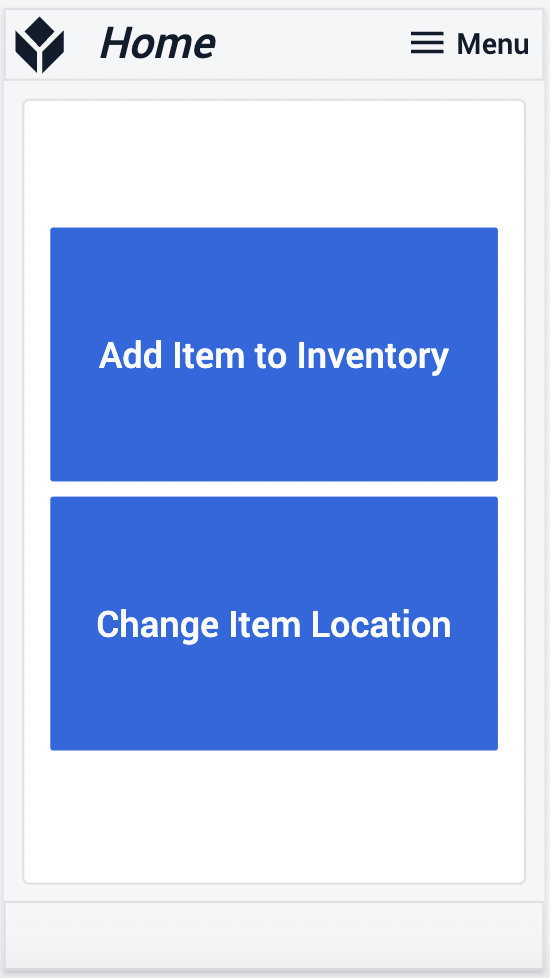
A Tétel beolvasása lépésben a cikket vonalkóddal vagy optikai szkennerrel lehet beolvasni.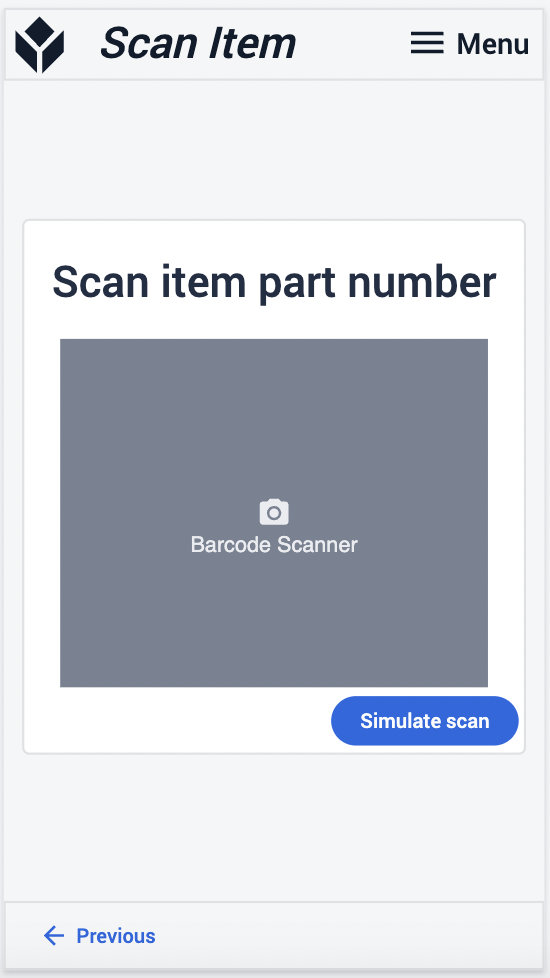
Miután beolvasott egy tételt, és megtekintette annak minden adatát, írja be a tárolni kívánt vagy a helyek között mozgatni kívánt mennyiséget. Ne feledje, hogy ha a tételek áthelyezése mellett dönt, nem írhat be több mennyiséget, mint amennyit az eredeti helyen tárolt.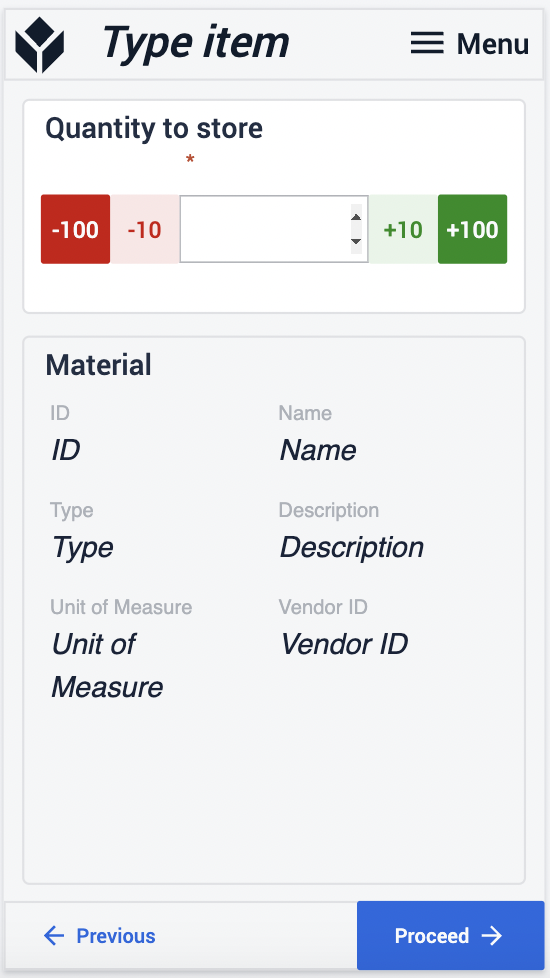
A következő lépésben szkennelje be az új helyet, ahol az elemeket tárolni kívánja. Miután ez megtörtént, a Leltár lépésben láthatja, hogy a tárolás vagy a mozgatás sikeres volt-e. 
Kiterjesztett alkalmazáskapcsolatok
Példák az alkalmazások összekapcsolására, hogy együttműködjenek egymással.
Leltárkezelés
Az alkalmazással mozgatott vagy tárolt összes tétel megjeleníthető a Leltárkezelés alkalmazásban. A hibásan beírt mennyiségek és állapotok is módosíthatók.
